Amazon Aurora 推奨事項への対応
Aurora 推奨事項のリストから、次のことができます。
設定ベースの推奨事項をすぐに適用するか、次のメンテナンスウィンドウまで延期します。
1 つまたは複数の推奨事項を却下します。
-
却下された推奨事項をアクティブな推奨事項に移動します。
Amazon Aurora 推奨事項の適用
Amazon RDS コンソールを使用して、詳細ページで設定ベースの推奨事項または影響を受けるリソースを選択し、すぐに推奨事項を適用するか、次のメンテナンスウィンドウにスケジュールします。(これらの変更を有効にするには、クラスターの再起動が必要な場合があります。) いくつかの DB パラメータグループの推奨事項については、リソースの再起動が必要になる場合があります。
しきい値ベースの事前対応型推奨事項または異常ベースの事後対応型推奨事項には適用オプションがないため、追加のレビューが必要になる場合があります。
設定ベースの推奨事項を適用するには
AWS Management Console にサインインし、Amazon RDS コンソール (https://console.aws.amazon.com/rds/
) を開きます。 -
ナビゲーションペインで、次のいずれかを実行します。
-
[レコメンデーション] を選択します。
[レコメンデーション] ページには、すべての推奨事項のリストが表示されます。
[データベース] を選択し、データベースページでリソースの [レコメンデーション] を選択します。
詳細は、選択した推奨事項の [レコメンデーション] タブに表示されます。
[レコメンデーション] ページでアクティブな推奨事項の [検出]、または [データベース] ページの [レコメンデーション] タブを選択します。
推奨事項の詳細ページが表示されます。
-
-
推奨事項、または推奨事項の詳細ページで影響を受ける 1 つ以上のリソースを選択し、次のいずれかを実行します。
[適用] を選択し、[今すぐ適用] を選択して、すぐに推奨事項を適用します。
[適用] を選択し、次に [次のメンテナンスウィンドウで適用] を選択して、次のメンテナンスウィンドウ中にスケジュール設定します。
選択した推奨事項ステータスは、次のメンテナンスウィンドウまで保留に更新されます。
![アクティブな推奨事項が選択され、[適用] ボタンでコンソールのオプションが強調表示されています。](images/Recommendations_Apply_Defer.png)
確認ウィンドウが表示されます。
-
[アプリケーションの確認] を選択して、推奨事項を適用します。このウィンドウは、変更を有効にするためにリソースを自動再起動する必要があるか手動で再起動する必要があるかを確認します。
次の例は、推奨事項をすぐに適用するための確認ウィンドウを示しています。
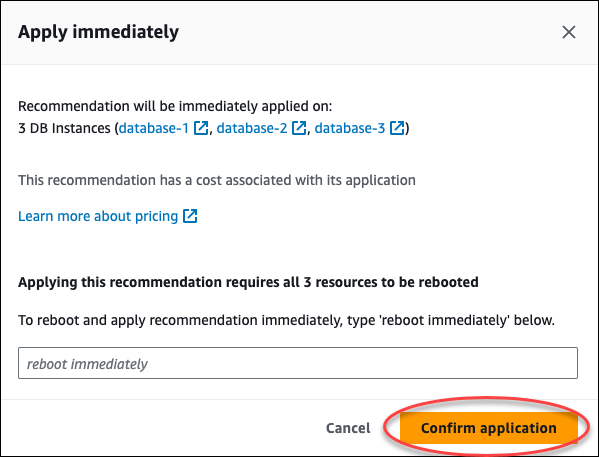
次の例は、次のメンテナンスウィンドウで推奨事項の適用をスケジュールする確認ウィンドウを示しています。
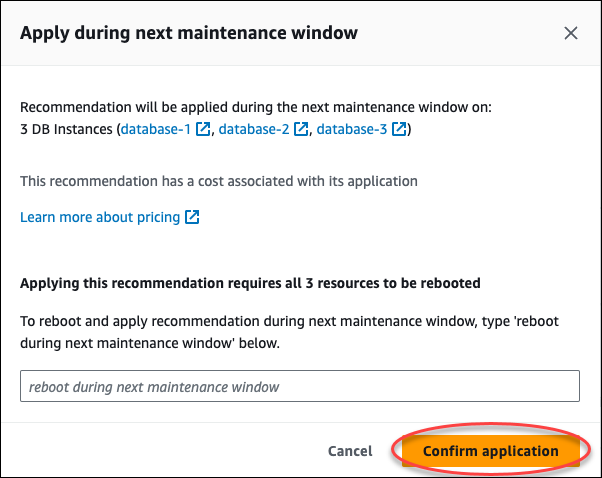
バナーには、適用された推奨事項が成功または失敗したときにメッセージが表示されます。
次の例は、成功メッセージを含むバナーを示しています。

次の例は、失敗メッセージを含むバナーを示しています。

Amazon RDS API を使用して設定ベースの Aurora 推奨事項を適用するには
DescribeDBRecommendations オペレーションを使用します。出力の
RecommendedActionsには、1 つ以上の推奨アクションを含めることができます。ステップ 1 の推奨アクションごとに RecommendedAction オブジェクトを使用します。出力には
OperationとParametersが含まれます。次の例は、1 つの推奨アクションを含む出力を示しています。
"RecommendedActions": [ { "ActionId": "0b19ed15-840f-463c-a200-b10af1b552e3", "Title": "Turn on auto backup", // localized "Description": "Turn on auto backup for my-mysql-instance-1", // localized "Operation": "ModifyDbInstance", "Parameters": [ { "Key": "DbInstanceIdentifier", "Value": "my-mysql-instance-1" }, { "Key": "BackupRetentionPeriod", "Value": "7" } ], "ApplyModes": ["immediately", "next-maintenance-window"], "Status": "applied" }, ... // several others ],ステップ 2 の出力からの推奨アクションごとに
operationを使用し、Parameters値を入力します。ステップ 2 の オペレーションが成功したら、ModifyDBRecommendation オペレーションを使用して推奨事項のステータスを変更します。
Amazon Aurora の推奨事項の却下
1 つまたは複数の推奨事項を却下できます。
1 つまたは複数の推奨事項を却下するには
AWS Management Console にサインインし、Amazon RDS コンソール (https://console.aws.amazon.com/rds/
) を開きます。 -
ナビゲーションペインで、次のいずれかを実行します。
-
[レコメンデーション] を選択します。
[レコメンデーション] ページには、すべての推奨事項のリストが表示されます。
[データベース] を選択し、データベースページでリソースの [レコメンデーション] を選択します。
詳細は、選択した推奨事項の [レコメンデーション] タブに表示されます。
[レコメンデーション] ページでアクティブな推奨事項の [検出]、または [データベース] ページの [レコメンデーション] タブを選択します。
推奨事項の詳細ページには、影響を受けるリソースのリストが表示されます。
-
-
1 つ以上の推奨事項を選択するか、推奨事項の詳細ページで影響を受けるリソースを 1 つ以上選択し、[閉じる] を選択します。
次の例は、却下するアクティブな推奨事項が複数選択されている [レコメンデーション] ページを示しています。
![アクティブな推奨事項がいくつか選択され、[閉じる] ボタンがコンソールで強調表示されています](images/Recommendations_Dismiss.png)
選択した 1 つ以上の推奨事項が却下されると、バナーにメッセージが表示されます。
次の例は、成功メッセージを含むバナーを示しています。

次の例は、失敗メッセージを含むバナーを示しています。

AWS CLI を使用して Aurora 推奨事項を却下するには
-
aws rds describe-db-recommendations --filters "Name=status,Values=active"コマンドを実行します。出力には、
activeステータスの推奨事項のリストが表示されます。 ステップ 1 で却下する推奨事項の
recommendationIdを見つけます。ステップ 2 の
recommendationIdで>aws rds modify-db-recommendation --status dismissed --recommendationId <ID>コマンドを実行して、推奨事項を却下します。
Amazon RDS API を使用して Aurora 推奨事項を却下するには、ModifyDBRecommendation オペレーションを使用します。
却下された Amazon Aurora 推奨事項のアクティブな推奨事項への変更
却下された推奨事項をアクティブな推奨事項に移動します。
却下された推奨事項をアクティブな推奨事項に移動するには
AWS Management Console にサインインし、Amazon RDS コンソール (https://console.aws.amazon.com/rds/
) を開きます。 -
ナビゲーションペインで、次のいずれかを実行します。
-
[レコメンデーション] を選択します。
[レコメンデーション] ページには、アカウント内のすべてのリソースの重要度でソートされた推奨事項のリストが表示されます。
[データベース] を選択し、データベースページでリソースの [レコメンデーション] を選択します。
[レコメンデーション] タブには、選択したリソースの推奨事項とその詳細が表示されます。
-
-
リストから却下された推奨事項を 1 つ以上選択し、[アクティブに移動] を選択します。
![却下された推奨事項がいくつか選択され、[アクティブに移動] ボタンがコンソールで強調表示されています](images/Recommendations_DismissToActive.png)
選択した推奨事項を却下からアクティブなステータスに移行すると、バナーに成功または失敗のメッセージが表示されます。
次の例は、成功メッセージを含むバナーを示しています。

次の例は、失敗メッセージを含むバナーを示しています。

AWS CLI を使用して却下された Aurora 推奨事項をアクティブな推奨事項に変更するには
-
aws rds describe-db-recommendations --filters "Name=status,Values=dismissed"コマンドを実行します。出力には、
dismissedステータスの推奨事項のリストが表示されます。 ステップ 1 でステータスを変更する推奨事項の
recommendationIdを見つけます。ステップ 2 の
recommendationIdで>aws rds modify-db-recommendation --status active --recommendationId <ID>コマンドを実行して、アクティブな推奨事項を変更します。
Amazon RDS API を使用して却下された Aurora 推奨事項を変更するには、ModifyDBRecommendation オペレーションを使用します。